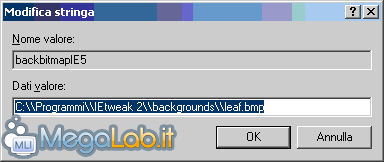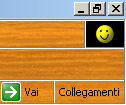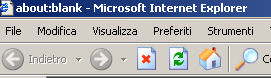Canali
Ultime news

Ultimi articoli
 Le ultime dal Forum |

Correlati TagPassa qui con il mouse e visualizza le istruzioni per utilizzare i tag!
Il pezzo che stai leggendo è stato pubblicato oltre un anno fa.
 La trattazione seguente è piuttosto datata. Sebbene questo non implichi automaticamente che quanto descritto abbia perso di validità, non è da escludere che la situazione si sia evoluta nel frattempo. Raccomandiamo quantomeno di proseguire la lettura contestualizzando il tutto nel periodo in cui è stato proposto. La trattazione seguente è piuttosto datata. Sebbene questo non implichi automaticamente che quanto descritto abbia perso di validità, non è da escludere che la situazione si sia evoluta nel frattempo. Raccomandiamo quantomeno di proseguire la lettura contestualizzando il tutto nel periodo in cui è stato proposto.
Facciamo qualche piccola modifica all'aspetto grafico di Internet Explorer. Colore sfondo ToolbarPer cambiare il colore della parte alta della finestra di Internet, quella che contiene tutti i pulsanti, andate su Start - Esegui - Regedit e avviate il registro di configurazione e spostatevi fino alla chiave HKEY_CURRENT_USER\Software\Microsoft\Internet Explorer\Toolbar Posizionatevi nella finestra di destra, selezionate Modifica - Nuovo - Valore stringa e dategli il nome BackBitmapIE5
In Dati valore inserite il percorso del file che volete inserire come sfondo. Deve essere un file .Bmp non ha una dimensione obbligatoria.
Alla fine il registro deve risultare con questo formato E questo sarà l'aspetto della schermata di Internet Explorer Immagine sulla destra in altoPer cambiare la classica bandierina di Windows dobbiamo nuovamente agire sul registro di Windows
Ripetiamo le operazioni fatte in precedenza per cambiare il colore di sfondo e apriamo il Regedit e troviamo la chiave di registro HKEY_CURRENT_USER\Software\Microsoft\Internet Explorer\Toolbar Posizionatevi nella finestra di destra, selezionate Modifica - Nuovo - Valore stringa e dategli il nome SMBrandBitmap Nei Dati valore andate a selezionare il percorso della nuova immagine da utilizzare, devono essere soltanto dei file .Bmp 34x34 24 bit di profondità, se volete un immagine fissa. Se siete in grado di creare un'immagine .Bmp che si muove (N.B. Non chiedetemi come si può fare, non sono riuscito a trovare il metodo per crearle), la larghezza sarà sempre 34 e l'altezza varierà a seconda di quante immagini riuscite ad inserire. In questo sito potete trovare una serie di immagini .Bmp, fisse e mobili, già pronte da utilizzare. Il registro alla fine delle due modifiche deve risultare in questo modo E questa è la nuova immagine
Titolo nella barra di Internet ExplorerPer modificare il classico titolo "Microsoft Internet Explorer"
In Windows XPAprite il registro e spostatevi alla voce HKEY_CURRENT_USER\Software\Microsoft\Internet Explorer\Main Spostatevi nella finestra a destra e selezionate Window Title fate un doppio click su questa voce e scrivete il vostro nuovo titolo Alla fine sarà questo il risultato
In Windows 2000Aprite il registro e spostatevi alla voce HKEY_CURRENT_USER\Software\Microsoft\Internet Explorer\Main E dovete creare una nuova stringa, posizionatevi nella finestra di destra, selezionate Modifica - Nuovo - Valore stringa e dategli il nome Window Title e poi inserite il testo che volete. Segnala ad un amico |
- Unisciti a noi
- | Condizioni d'uso
- | Informativa privacy
- | La Redazione
- | Info
- | Pressroom
- | Contattaci
© Copyright 2024 BlazeMedia srl - P. IVA 14742231005
- Gen. pagina: 0.76 sec.
- | Utenti conn.: 87
- | Revisione 2.0.1
- | Numero query: 42
- | Tempo totale query: 0.07